El blog de


En la era digital y del consumo de contenido audiovisual 24/7 tener un espacio en el que disfrutar de tus series o incluso hacer una gran presentación en el trabajo es primordial. Por eso nos parece importante saber cómo conectar un proyector al PC.
Quiero un proyector para ver películas en mi cuarto
— Kike 🎃 (@Kikedou_) October 1, 2023
A quién no le va a gustar un proyector para conectarlo al ordenador y ver "Sex Education" con todo detalle. Una vez hemos comprado el proyector o hemos conseguido hacernos con uno, llega el problema: conectarlo.
Y es que de poco sirve tener el mejor equipo o buenos altavoces si no sabemos cómo proyectar el contenido. Para que no entres en pánico ni te estreses, aquí te vamos a contar cómo conectar un proyector (Bluetooth o no) al PC.
Conectar un proyector de cable a tu ordenador es en realidad un proceso sencillo. Ya sea para presentaciones en el trabajo o la uni, o para disfrutar de películas con toda la comodidad, aquí te explicamos cómo hacerlo.
Aqui esta @juanmanzano46 liao con el proyector, valla lio de cables! Jajaja
— Susana🐭 (@Susana_sr17) September 17, 2013
Antes de empezar directamente con el ordenador, asegúrate de tener todos los elementos necesarios:
Antes de conectar cualquier cable, apaga tanto el ordenador como el proyector. Esto garantiza una conexión segura y evita que pueda pasar cualquier cosa rara entre los dispositivos.
Si tu ordenador y proyector tienen puertos VGA, conecta el cable VGA a ambos dispositivos y asegúrate de que esté bien ajustado. En cambio, si los dos dispositivos tienen puertos HDMI, utiliza un cable HDMI para conectarlos, es más sencillo.

Enciende el proyector primero y luego el ordenador. Esto permite que el proyector detecte la señal del ordenador y evita que el PC se raye porque no sabe dónde enviar la imagen.
Dependiendo del sistema operativo de tu ordenador (Windows, macOS, etc.), sigue estos pasos para que lo que tienes en pantalla pase al proyector:
Si la pantalla del proyector no se ve correctamente, ajusta la resolución en la configuración de pantalla de tu ordenador para que coincida con la del proyector. Esto garantizará una imagen nítida y unos colores reales.
Antes de tu presentación o proyección, asegúrate de que todo funcione correctamente. Abre una presentación o vídeo de prueba para verificar la conexión de audio y vídeo, no esperes al momento final para encenderlo por si algo falla (esperemos que no). 🤞
Los dispositivos más modernos y "caseros" con Bluetooth también pueden servir de sobra para que disfrutes de una película o hagas una pequeña exposición en clase. Es igual de fácil y ofrece la ventaja de la movilidad.
si para mi cumple no me he comprado un mini proyector con bluetooth, es el regalo perfecto
— sintii (@Sintii02) June 30, 2022
Antes de empezar a explicarte cómo puedes conectar este dispositivo a tu ordenador, tienes que contar con el siguiente material, que es lo más básico pero nunca está de más recordarlo.
Tras comprobar que tienes todo lo necesario, te recomendamos que tengas todo apagado para empezar desde cero. Después, enciende el proyector y espera a que esté listo para emparejarse a través de Bluetooth.
Esto puede variar según el modelo del proyector, así que consulta el manual del usuario para obtener instrucciones específicas.
En tu ordenador, activa la función Bluetooth si no está activada. Esto se hace generalmente desde el menú de configuración o la barra de tareas, dependiendo de tu sistema operativo.
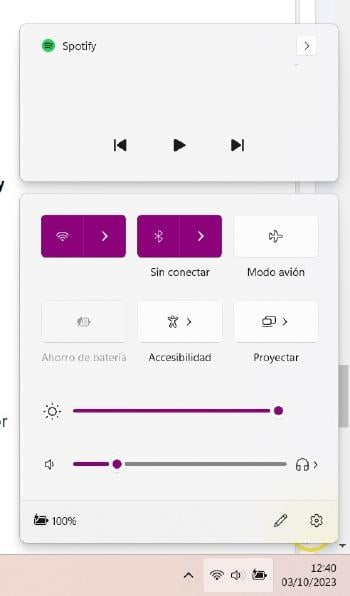
Busca dispositivos Bluetooth disponibles en tu ordenador y selecciona el proyector Bluetooth en la lista de dispositivos disponibles. Inicia el proceso de emparejamiento y sigue las instrucciones en pantalla para completarlo.
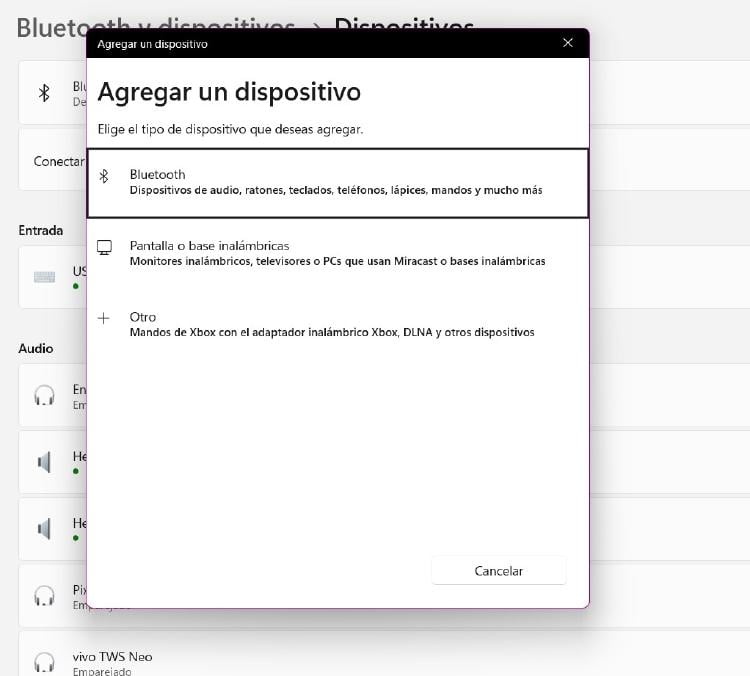
Una vez que el emparejamiento sea exitoso, configura la pantalla de tu ordenador para que se duplique o extienda al proyector, según tus necesidades. Esto generalmente se hace a través de la configuración de pantalla de tu sistema operativo.

Si la pantalla del proyector no se ve correctamente, ajusta la resolución en la configuración de pantalla de tu ordenador para que coincida con la del proyector.
Antes de tu presentación o proyección, asegúrate de que todo funcione correctamente. Abre una presentación o vídeo de prueba para verificar la conexión de audio y vídeo, y ajusta cualquier configuración necesaria.
De esta forma ya tendrás la mejor pantalla gigante para jugar al Mario Kart con tus amigos, ver una peli, presentar tu gran proyecto o incluso dar una clase. Tardarás menos de lo que crees y tendrás las mejores prestaciones posibles. ¿A qué esperas?
¿Quieres recibir notificaciones con los mejores articulos?